Les joueurs de Call of Duty pour mobile ont trouvé une méthode pour émuler et jouer directement ce dernier jeu sur un ordinateur sous Windows. Dans cet article on va partager avec vous cette méthode afin de télécharger et installer Call Of Duty pour mobile sans le besoin de votre smartphone ou tablette.
Sans doutes ces deux ou trois dernières années, on entend parler que de PUBG et Fortnite vu le succès qui ont connu dans le monde entier et grâce à leur meilleure expérience de jeu qu’ils offrent aux utilisateurs accros aux jeux de tir mais quand on parle jeux de tir, on ne peut jamais oublier la série Call of Duty ! L’un des meilleurs jeux disponibles pour les consoles et les systèmes d’exploitations.
Le jeu et depuis sa création se décline en plusieurs opus ou épisodes comme Call of Duty : Le Jour de gloire, Call of Duty 2: Big Red One, Call of Duty 3 : En marche vers Paris, Call of Duty : Les Chemins de la victoire, Call of Duty 4: Modern Warfare , Call of Duty: World at War , Call of Duty: Black Ops, Call of Duty: Modern Warfare 3, Call of Duty: Black Ops II, Call of Duty: Ghosts…etc
Parmi ses déclinaisons, on trouvera très prochainement une version qui sera destinée à des plateformes mobile, il s’agit de Call of Duty : Mobile pour Android et aussi pour iOS, une version gratuite tout comme PUBG Mobile et qui se concentra plus précisément sur le mode multijoueur et introduira plusieurs modes de jeu tels que le mode Team Deathmatch, le mode Free-For-ALL, le mode Search and destroy…etc.
Tout cela nous donne envie tout comme la plupart des joueurs d’avoir cette version qui me semble très intéressante en avant première sur nos PC sous Windows et avant sa lancement officielle.
Comment télécharger et installer Call of Duty: Mobile sur PC
Nous avons déjà publié un article dont on vous explique comment télécharger la version Android de Call of Duty: Legends of War pour Mobile et l’installer sur votre mobile, mais aujourd’hui on va vous expliquer Comment télécharger et installer Call of Duty: Mobile sur PC :
Cette méthode se base sur la technique d’émulation, pour bien la comprendre veuillez lire ces deux articles en relation :
- La liste des meilleurs émulateurs Android sur PC
- Transformer un PC en une console de jeux rétros avec Lakka
Pour émuler donc Call of Duty Mobile sur un PC sous Windows, nous allons utiliser Nox Player, le 3ème émulateur de notre liste des meilleurs émulateurs Android sur PC :
Étape 1 : Rendez vous tout d’abord sur la page officielle de notre émulateur Nox Player et téléchargez le dans sa version 6 disponible directement sur cette page.
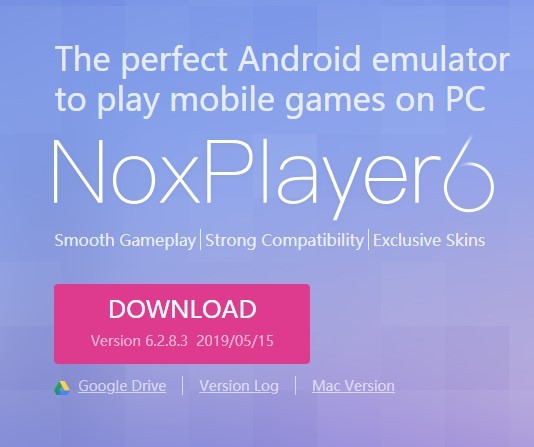
Une fois téléchargé, installez l’émulateur sur votre ordinateur Windows.
Étape 2 : Dans cette étape, vous devez télécharger le fichier apk (format android) de Call of Duty ainsi que les données OBB sur votre ordinateur, pour cela, cliquez sur ce lien et téléchargez les deux fichiers ( com.activision.callofduty.shooter.199.apk et main.199.com.activision.callofduty.shooter.obb )
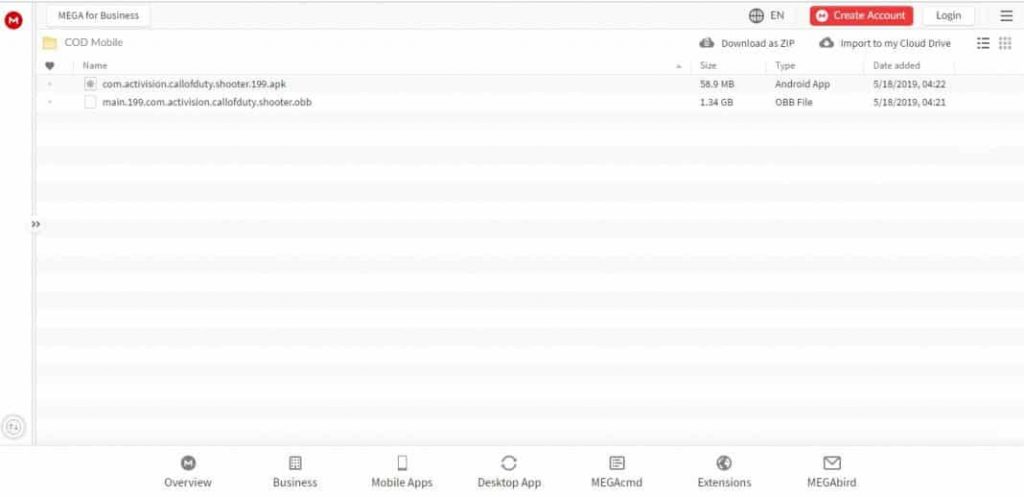
Étape 3 : Maintenant, ouvrez Nox Player sur votre ordinateur Windows et attendez que l’émulateur soit lancé.
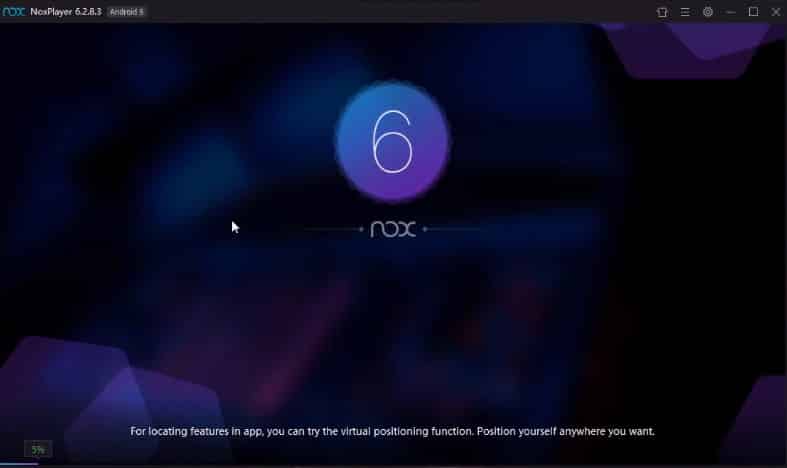
Étape 4 : Une fois lancé, glissez le fichier apk de Call of Duty (com.activision.callofduty.shooter.199.apk) sur le lecteur Nox et attendez que l’application soit installée.
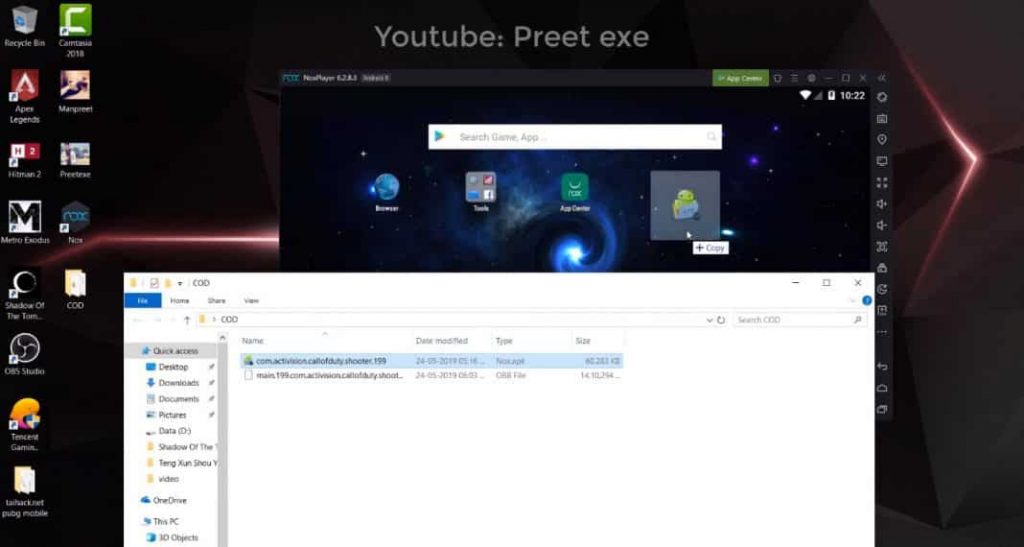
Étape 5 : Ouvrez maintenant le gestionnaire de fichiers à partir de Nox Player, puis accédez à Storage > Emulated > Legacy > Android. Là, créez un nouveau dossier et nommez-le OBB.
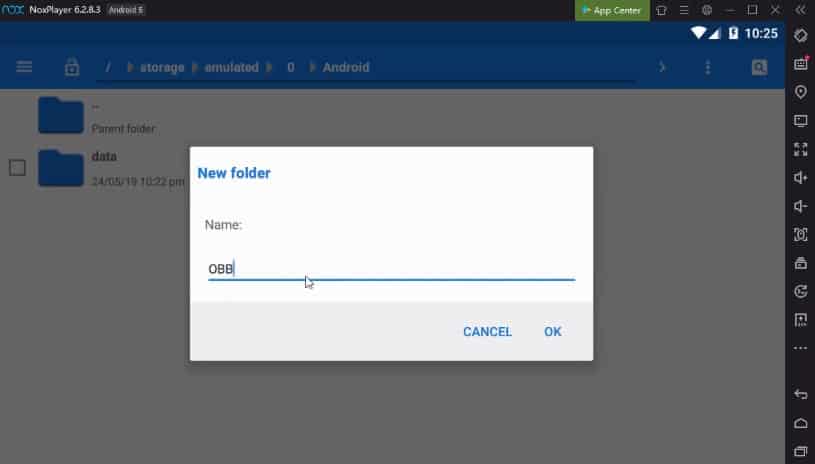
Étape 6 : Maintenant, dans le dossier OBB, créez un autre dossier et nommez-le: com.activision.callofduty.shooter
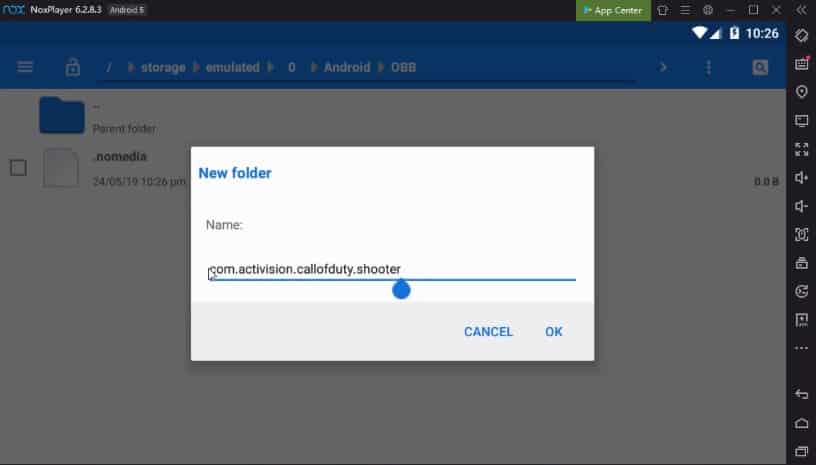
Étape 7 : Faites glisser le fichier OBB Call of Duty Mobile que vous avez téléchargé sur votre bureau (main.199.com.activision.callofduty.shooter.obb) dans ce dossier.
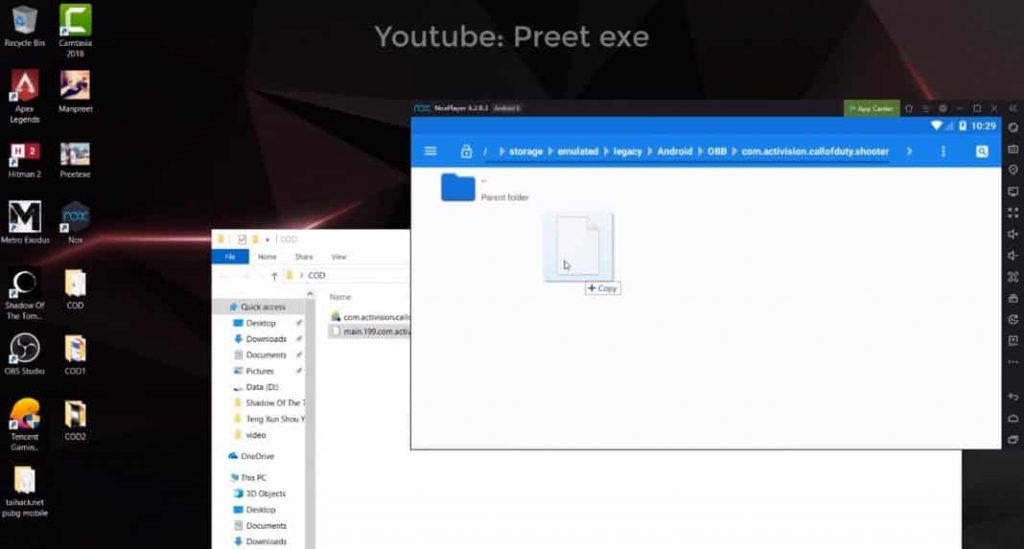
Étape 8 : Redémarrez Nox Player et lancez Call of Duty Mobile.
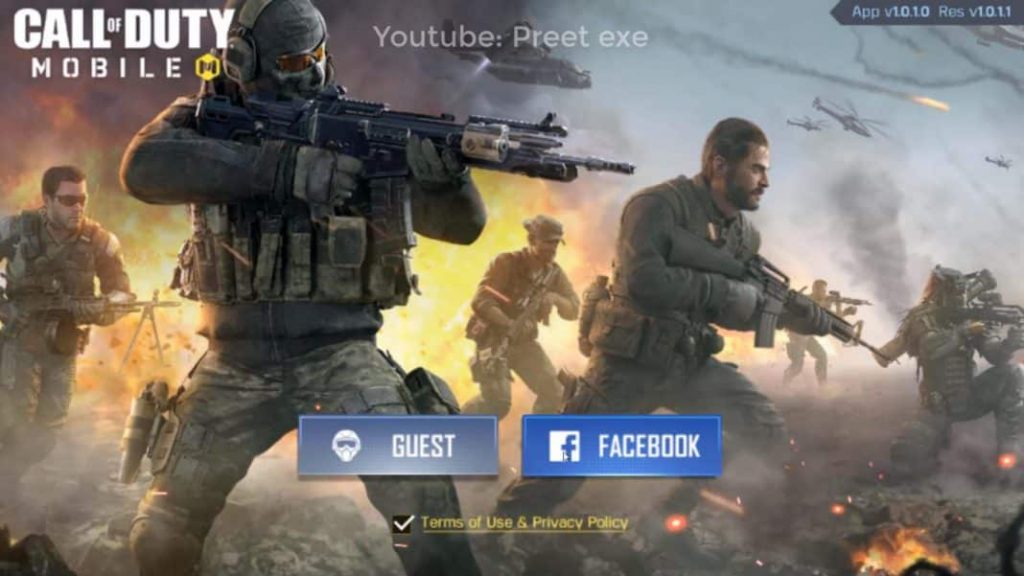
Si vous n’arrivez pas à suivre mes étapes, je partage avec vous cette vidéo qui résume tout le blah blah ci-dessus :
C’est tout, vous avez terminé ! Et si vous avez un doute, faites-le nous savoir dans la partie des commentaires ci-dessous.


























pas de comentaire
Bonjour,
pas de commentaire est un commentaire.
Merci quand même 😉
Rien ne marche
BONJOUR?
après avoir fait la manip comme il se doit, ça fonctionne toujours pas ….
Ça ne marche toujours pas,que faire merci